U盘怎么去写保护:六种方法助你解除困扰
2024-02-19
解决打印机共享连接问题的两种方法
方法一:亲测实用的连接步骤
打开“开始”菜单,选择“控制面板”,进入打印机设置界面。
选择“添加打印机”,并选择“添加本地打印机”。
在“创建新端口”中选择“local port”,并按照提示输入共享打印机的绝对路径。格式为:\(共享打印机的计算机名或IP地址)(共享打印机的共享名称)。例如:\192.168.25.71\HplaserJ。
在厂商和型号列表中选择适合的网络打印机,若列表中没有,可以选择相近型号进行尝试。
添加成功后,进行打印测试页的操作。若连接打印机的机器在域中或需要授权访问,请执行以下操作:
打开“开始”菜单,选择“运行”,或使用快捷键WIN+R打开运行窗口。
输入共享打印机的那台计算机名或IP地址,如\192.168.25.71。
在用户名和密码框中填入帐户信息,并选择保存密码。
执行添加打印机步骤,成功添加后即可正常连接。
方法二:卸载特定补丁的解决方案
确保安装了所有必要的补丁和功能补丁,其中KB3170455和KB4022719补丁必须安装。
在控制面板的Windows Update中查看已安装的更新,并卸载KB4022722安全更新。
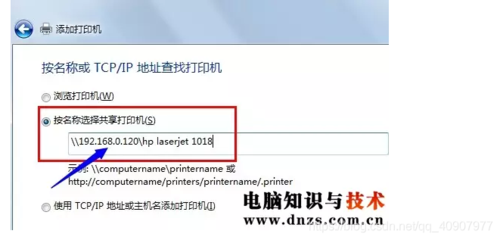
重启计算机后,尝试连接并安装共享打印机的驱动。
打印机设备安装完成后,重新安装KB4022722安全补丁,问题应不再出现。
通过以上两种方法,可以解决打印机共享连接问题。在操作过程中遇到问题时,建议寻求专业技术支持或咨询相关厂商。
免责声明:本站所有作品图文均由用户自行上传分享,仅供网友学习交流。若您的权利被侵害,请联系我们
标签:共享打印机无法连接
相关文章
2024-02-19
2024-02-19
2024-02-19
2024-02-19
2024-02-19
2024-02-19
2024-02-19
2024-02-19
2024-02-19
2024-02-19
2024-02-19
2024-02-19
2024-02-19
2024-02-19
站长推荐
烤生蚝的家常做法:蒜香浓郁,鲜美可口
自制苏打水:简单易学的配方与制作方法
秘诀大公开:如何调制出美味诱人的饺子馅
腰果虾仁的做法:家常美味,轻松制作
三明治怎么做?简单易学的三明治制作指南
家常美食:教你制作口感酥脆的三鲜锅巴
制作美味蒸饼的详细步骤和技巧
新疆大盘鸡:正宗做法,美味诱人
炸肉丸:美味与技艺的完美结合
超简单电饭锅煮粥方法:轻松烹饪美味白粥
麻辣火锅鸡的做法大揭秘:香辣诱人,一步到位!
制作水果软糖的详细指南:吉利丁片、蓝莓果汁与糖的完美结合
家常美味:福寿鱼的简单做法与鲜嫩口感
榆钱窝窝头:简单美味,营养健康
西红柿炒虾仁:家常美味背后的烹饪秘诀